畅邮邮箱退出登录的方法
时间:2022-10-18 10:06:31作者:极光下载站人气:4
很多小伙伴在使用畅邮邮箱软件对自己的邮箱进行管理时经常会遇到各种各样的问题,例如有的小伙伴想要退出自己当前登录的畅邮邮箱账号,却不知道该在哪里找到相关设置。其实很简单,我们只需要先打开畅邮邮箱软件,接着在页面左上角找到首页选项,点击该选项进入软件首页,在首页中找到自己的账号名就能看到账号右侧有个“登出”选项,点击该选项我们就能成功退出当前账号的登录了。有的小伙伴可能不清楚具体的操作方法,接下来小编就来和大家分享一下畅邮邮箱退出登录的方法。
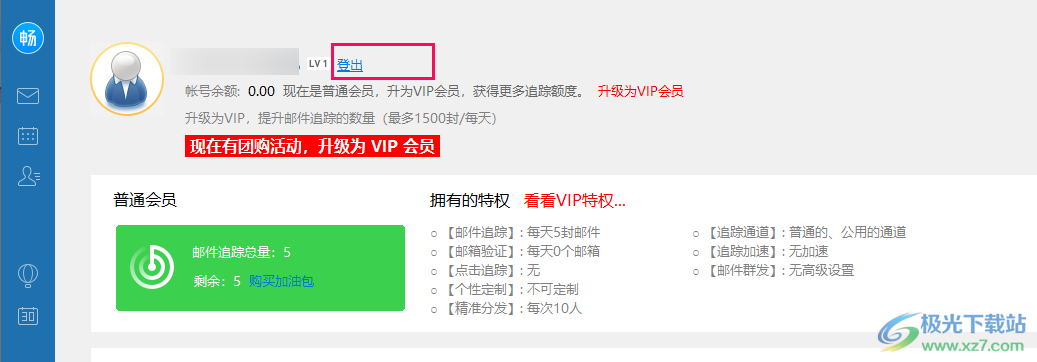
方法步骤
1、第一步,我们先在桌面上找到畅邮邮箱软件图标,然后右键单击该图标并在下拉列表中选择“打开”选项
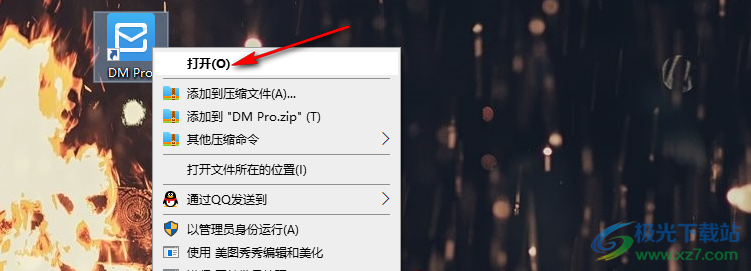
2、第二步,进入畅邮邮箱页面之后,我们点击页面左上角的头像图标进入畅邮邮箱的首页
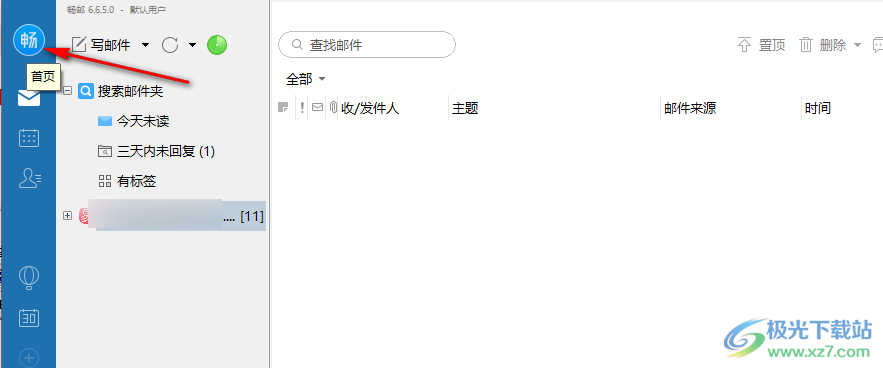
3、第三步,进入首页之后我们在页面中找到账号名称,在账号右侧有个“登出”选项,点击该选项
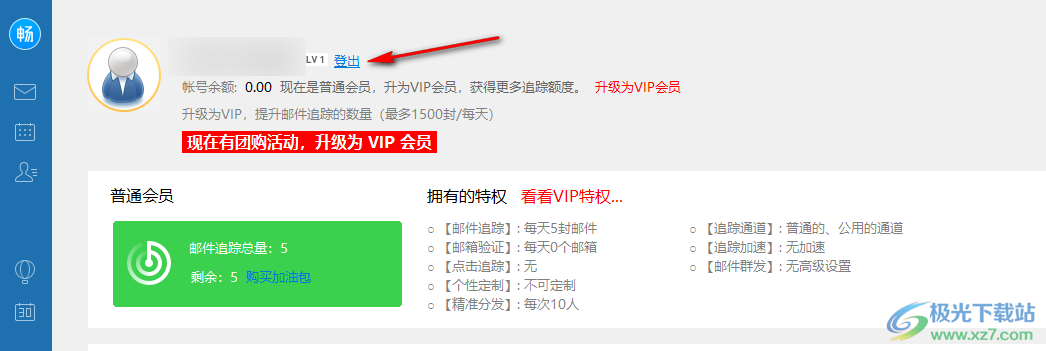
4、第四步,点击“登出”选项之后我们的账号处就变为“默认用户”,需要重新登陆或是登陆新的号时我们只需要点击“登陆”选项即可
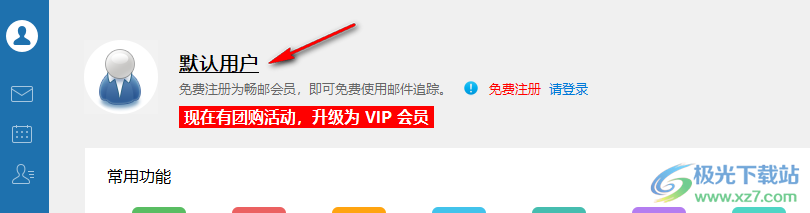
以上就是小编整理总结出的关于畅邮邮箱退出登录的方法,我们先打开畅邮邮箱,然后点击页面左上角的首页图标,进入首页之后找到自己的账号,点击账号右侧的“登出”选项就成功退出登录了,感兴趣的小伙伴快去试试吧。
标签畅邮邮箱退出登录,畅邮邮箱

网友评论